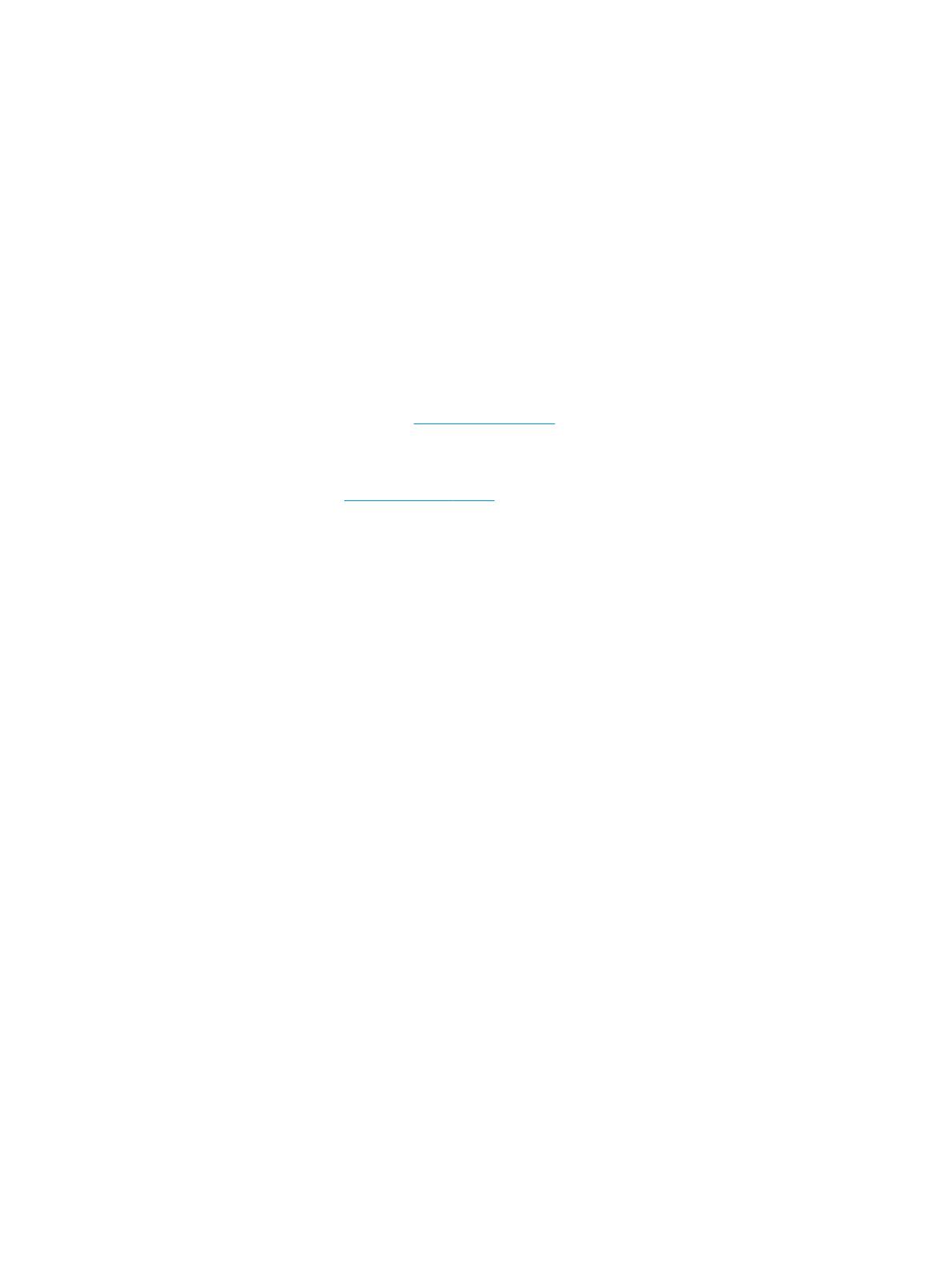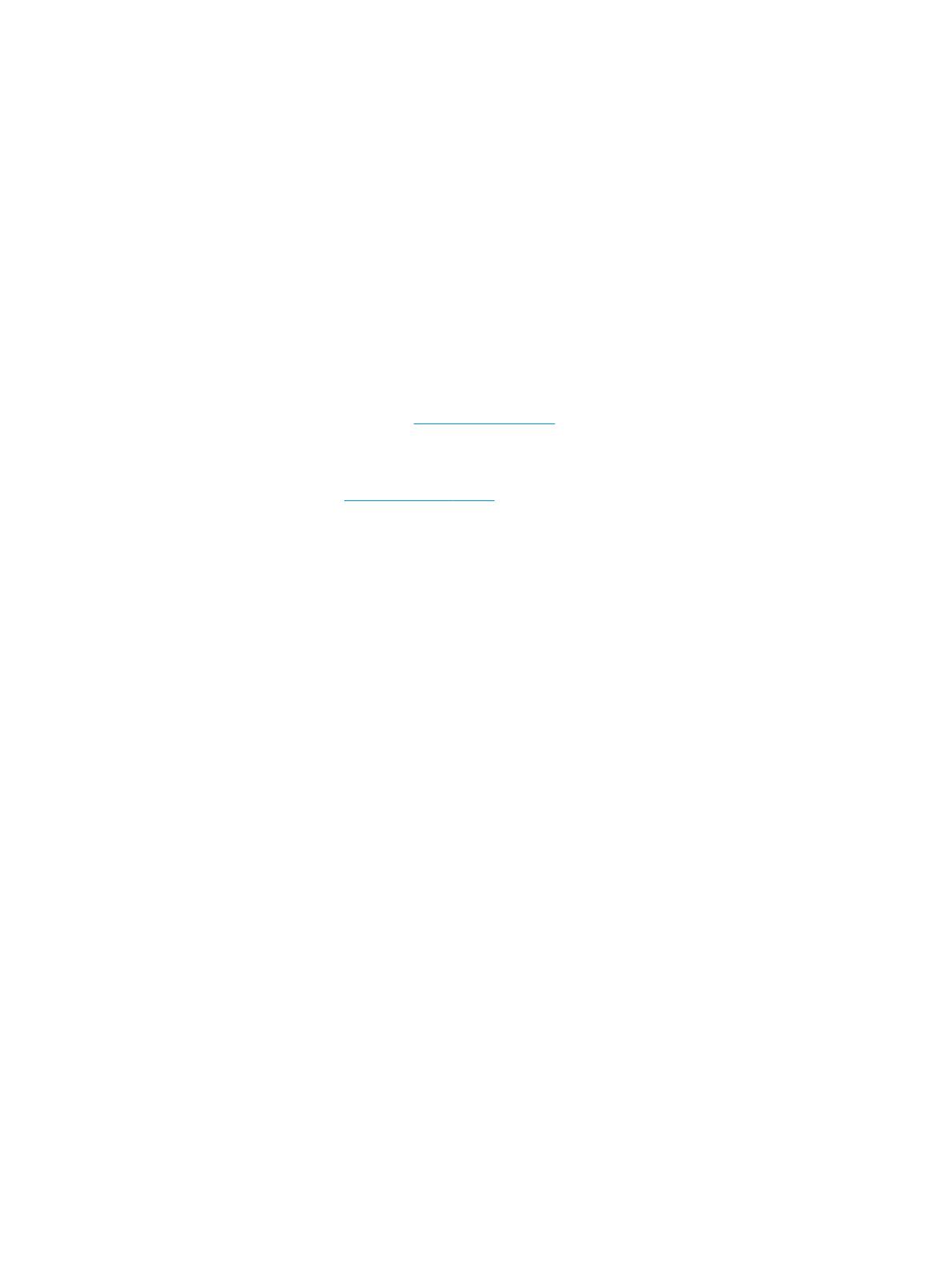
© HP Development Company, L.P., 2017.
Bluetooth – товарный знак
соответствующего владельца,
используемый HP Inc. по лицензии. Intel,
Celeron и Pentium являются товарными
знаками корпорации Intel в США и других
странах. Windows является товарным знаком
или зарегистрированным товарным знаком
корпорации Майкрософт в США и (или)
других странах.
Приведенная в этом документе информация
может быть изменена без уведомления.
Гарантийные обязательства для продуктов
и услуг HP приведены только в условиях
гарантии, прилагаемых к каждому продукту
и услуге. Никакие содержащиеся здесь
сведения не могут рассматриваться как
дополнение к этим условиям гарантии. HP не
несет ответственности за технические или
редакторские ошибки и упущения в данном
документе.
Редакция 2: август 2017 г.
Редакция 1: апрель 2017 г.
Номер документа: 923854-252
Уведомление о продукте
В этом руководстве описываются функции,
которые являются общими для
большинства изделий. Некоторые функции
могут быть недоступны на этом
компьютере.
Некоторые функции доступны не для всех
выпусков и версий ОС Windows. Чтобы
система поддерживала все возможности
Windows, на ней, возможно, придется
обновить аппаратное и программное
обеспечение, драйверы, BIOS и (или)
приобрести их отдельно. Windows 10 всегда
обновляется автоматически. Интернет-
провайдером может взиматься плата, а
также со временем могут возникнуть
дополнительные требования относительно
обновлений. Дополнительные сведения см.
на странице http://www.microsoft.com.
Чтобы ознакомиться с актуальными
версиями руководств пользователя по
вашему продукту, перейдите по адресу
http://www.hp.com/support и выберите свою
страну. Нажмите Найдите свое устройство и
следуйте инструкциям на экране.
Условия использования программного
обеспечения
Установка, копирование, загрузка или иное
использование любого программного
продукта, предустановленного на этом
компьютере, означают согласие с условиями
лицензионного соглашения HP. Если вы не
принимаете условия этого соглашения,
единственным способом защиты ваших
прав является возврат неиспользованного
продукта целиком (оборудования и
программного обеспечения) в течение 14
дней. В таком случае вам будет возмещена
уплаченная сумма в соответствии с
политикой организации, в которой был
приобретен продукт.
За дополнительной информацией или с
запросом о полном возмещении стоимости
компьютера обращайтесь к продавцу.